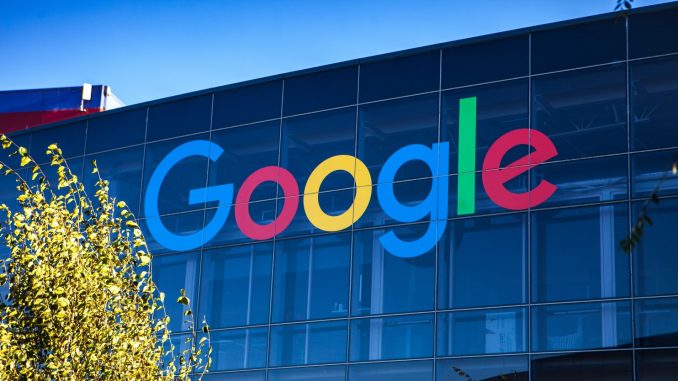
Google hình ảnh là công cụ tìm kiếm thông minh do hãng này phát triển. Bằng cách này, bạn có thể tìm kiếm những hình ảnh tương đồng như ảnh sẵn có mà không cần đến từ khóa.
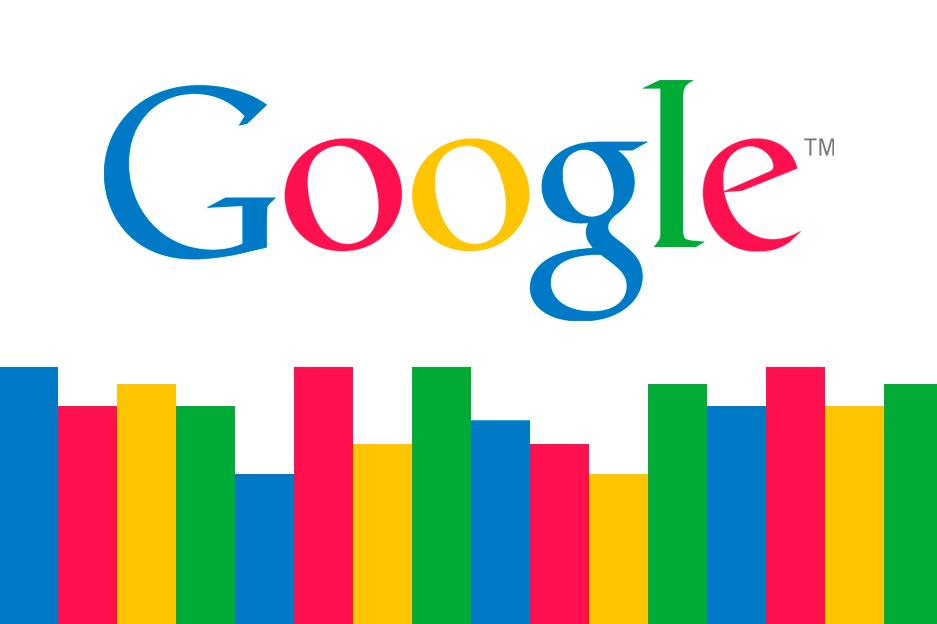
Google hình ảnh là gì?
Google hình ảnh, tiếng Anh là Google Photos, là công cụ chia sẻ và lưu trữ ảnh, video của Google. Dịch vụ này được ra mắt từ 28/5/2015, sau khi dịch vụ lưu trữ thông qua mạng xã hội Google+ đóng cửa. Kể từ khi chính thức ra mắt, Google hình ảnh được người dùng khen ngợi và đánh giá tốt hơn so với những dịch vụ lưu trữ hình ảnh khác.
Google hình ảnh cho phép người dùng tìm kiếm, phân loại và nhóm các hình ảnh lại một cách thông minh. Ví dụ, bạn cần tìm kiếm hình ảnh về bão tuyết ở Toronto, Google hình ảnh sẽ tự trả về kết quả hình ảnh thành phố Toronto gặp bão tuyết. Bên cạnh đó, dịch vụ còn có thể tự động nhận diện gương mặt có trong ảnh và tìm kiếm các ảnh khác cũng có mặt người đó.
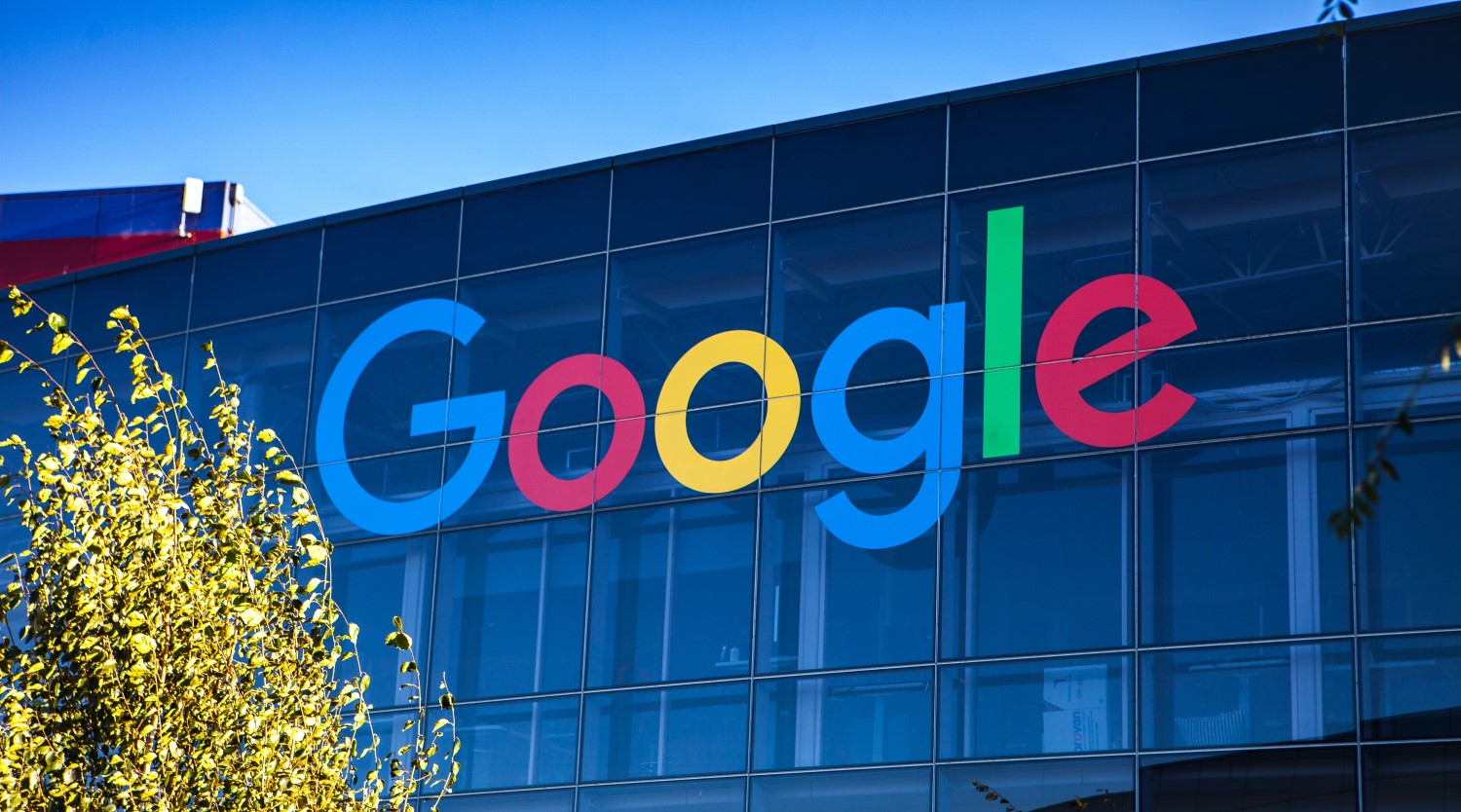
Google hình ảnh có thể hỗ trợ bạn sắp xếp ảnh thông minh theo ngày giờ chụp. Tự động tạo các đoạn video được ghép từ nhiều ảnh và clip lại với nhau. Để chia sẻ hình ảnh hoặc album đang xem, người dùng chỉ cần ấn lên màn hình, đường link sẽ hiện ra mà không yêu cầu bạn phải đăng nhập.
Mục tiêu của Google là đưa Google hình ảnh trở thành kho lưu trữ, tổng hợp nội dung đa phương tiện tốt nhất trên thế giới cho người dùng. Tại đây, dung lượng file tải lên sẽ không bị giới hạn, kể cả dung lượng lưu trữ và số lượng tập tin. Tuy nhiên, độ phân giải lại bị hạn chế. Ảnh tối đa là 16 megapixels còn video full HD 1080p.
Những tính năng cơ bản của Google hình ảnh
Tìm kiếm người, địa điểm, các đối tượng
Google hình ảnh có tính năng tự động sắp xếp ảnh tải lên theo vị trí và ngày chụp. Thậm chí, nó còn có thể nhận dạng chủ đề các bức ảnh của bạn: ảnh đám cưới, ảnh vật nuôi, ảnh món ăn… Để tìm kiếm những hình ảnh bạn cần, hãy ấn vào biểu tượng kính lúp ở góc cuối bên phải màn hình, gõ các từ khóa (xe hơi, vật nuôi, đồ ăn…) rồi ấn Enter.
Nhóm hình ảnh bằng nhận dạng khuôn mặt
Nhưng gương mặt xuất hiện trong các tấm ảnh của bạn sẽ được nhận dạng, tạo mô hình đại diện và tổng hợp những bức ảnh có mặt người đó. Cách này sẽ giúp bạn tìm kiếm ảnh có chứa gương mặt của một đối tượng cụ thể. Đối với những gương mặt xuất hiện trong nhiều nhóm, bạn có thể hợp chúng lại và đặt tên.
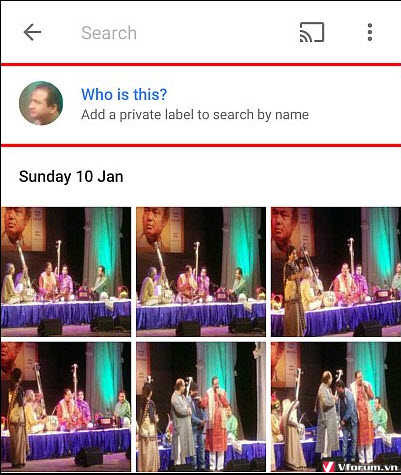
Sao lưu hình ảnh từ ứng dụng khác
Google hình ảnh cho phép sao lưu ảnh từ ứng dụng khác. Để thực hiện, hãy mở ứng dụng Google hình ảnh (Google Photos) trên điện thoại, bấm vào biểu tượng cài đặt ở góc trên bên trái => chọn Device Folders. Tại đây, bạn sẽ thấy nhiều thư mục khác nhau chứa những hình ảnh từ các ứng dụng khác như Instagram, Facebook…
Khôi phục hình ảnh
Những hình ảnh bị xóa hoặc vô tình xóa nhầm trên Google hình ảnh hoàn toàn có thể khôi phục lại được. Bạn chỉ cần vào thư mục Thùng rác (Trash), tìm bức hình bị xóa, giữ vào ảnh và ấn nút Restore. Bên cạnh đó, bạn cũng có thể xóa vĩnh viễn những hình ảnh, video đã bị chuyển đến mục Thùng rác.
Cách tìm kiếm bằng Google hình ảnh
Bước 1: Tại trình duyệt web, bạn truy cập vào địa chỉ https://images.google.com/. Các trình duyệt cũ như Internet Explorer 8 trở về trước không hỗ trợ tìm kiếm Google hình ảnh. Bạn phải sử dụng các trình duyệt Firefox, Chrome, Internet Explorer 9, Safari…mới có thể thực hiện chức năng này. Website Google hình ảnh mở ra, trên thanh tìm kiếm, bạn ấn vào biểu tượng chiếc máy ảnh.
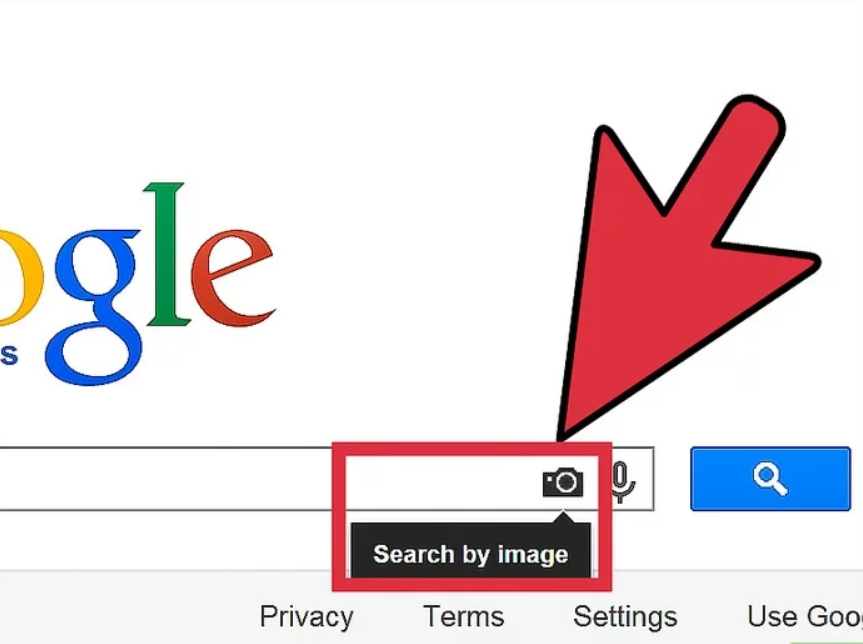
Bước 2: Chọn ảnh bạn muốn tải lên theo 3 cách sau:
- Dán đường link chứa hình ảnh (Paste image URL). Để lấy hình ảnh trên các website, bạn click chuột phải vào ảnh, chọn Sao chép địa chỉ hình ảnh (Copy image address/ Copy image URL) rồi paste link đó vào Google hình ảnh.
- Tải ảnh có sẵn trong thiết bị (Upload an image). Click vào nút Chọn tệp và tải hình ảnh từ máy tính lên.
- Kéo – thả hình ảnh vào hộp tìm kiếm. Mở sẵn thư mục có chứa hình ảnh cần tìm, kéo và thả chúng vào hộp tìm kiếm để tải ảnh lên.
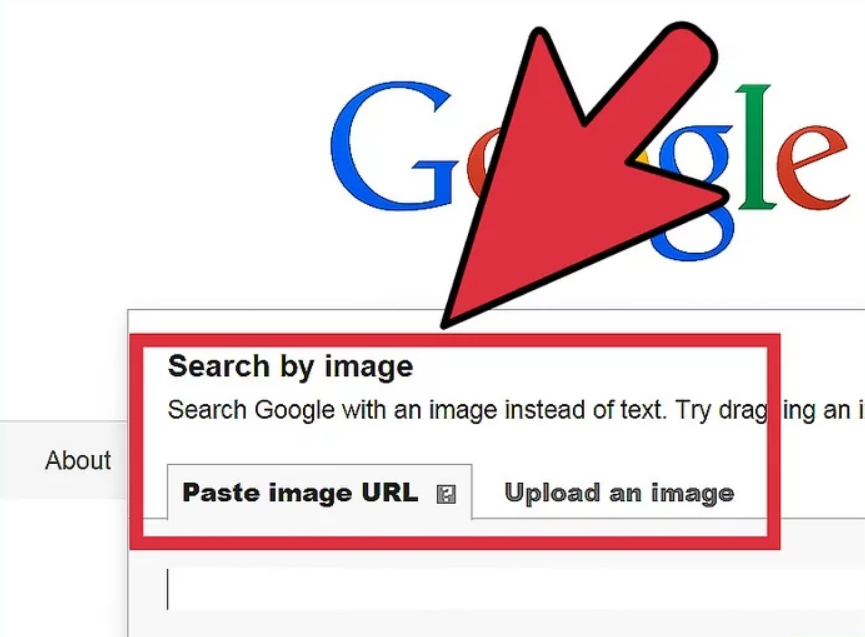
Bước 3: Bắt đầu tìm hình ảnh. Sau khi ảnh tải lên thành công, Google hình ảnh sẽ trả về kết quả là những bức hình tương đồng với ảnh bạn đang tìm. Bạn cũng có thể nhìn thấy danh sách các trang web có chứa tấm ảnh bạn đang tìm.
Leave a Reply